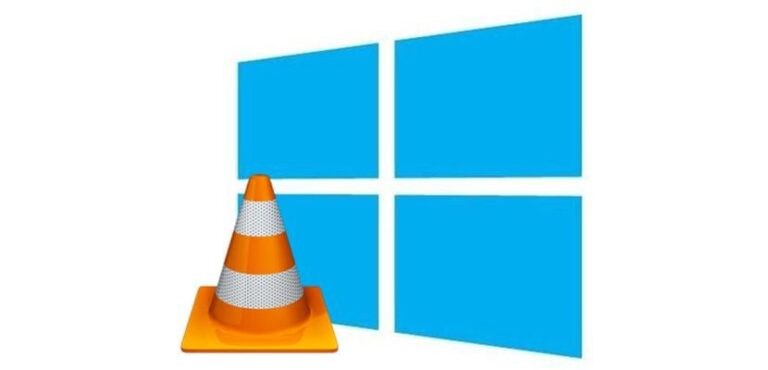Steam медленно открывается? Мы покажем вам, как заставить его открываться намного быстрее.
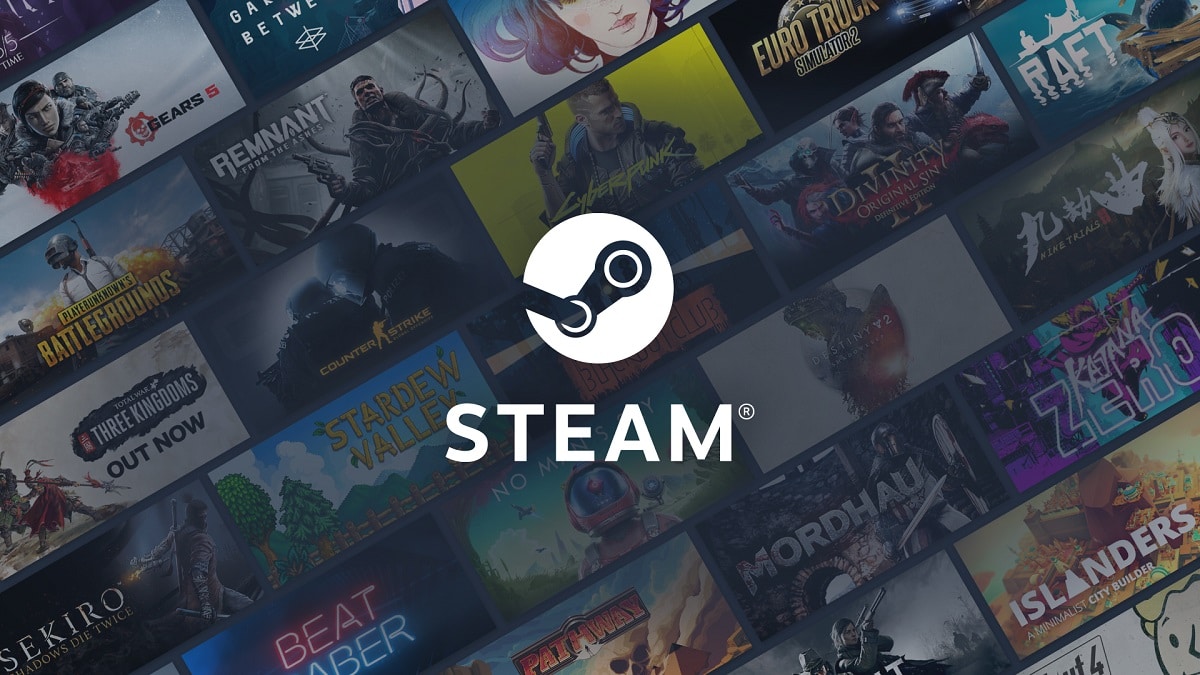
Платформа видеоигр Steam была одной из первых, кто надолго вышел на рынок. позволяет нам купить практически любое название в цифровом формате. Кроме того, это программа запуска всех игр, которые мы покупаем на этой платформе. Но у него есть проблема: он работает очень медленно.
Steam работает очень медленно, как для открытия, так и для навигации по приложению Чем обусловлено? Включает в себя своего рода веб-браузер, который дает нам доступ ко всем играм, доступным на платформе. Но, конечно, какой в этом смысл, если только мы не хотим искать или покупать новую игру?
Никто. Если вы обычно используете эту платформу для воспроизведения купленных вами игр, лучшее, что вы можете сделать, это отключить включенный браузер и что доступ к библиотеке у вас есть только для быстрого открытия игр.
Из самого приложения в настройках конфигурации мы не можем настроить приложение так, чтобы отображалось только окно с купленными нами заголовками. Когда мы открываем Steam, приложение создает процесс Steam Client WebHelper, процесс, который позволяет нам перемещаться по магазину.
Откройте Steam без браузера

Как я говорю в вычислительной технике, для каждой проблемы есть решение, и в случае со Steam с библиотекой оно тоже есть. Если вы хотите, чтобы при каждом запуске Steam открывалось только окно купленных вами игр, как на изображении выше, мы должны Создать ярлык на рабочем столе (например) с помощью следующей команды:
«C:\Program Files (x86)\Steam\steam.exe» -no-browser +open Steam://open/minigameslist»
При создании ярлыка мы должны включить кавычки, так как в противном случае установленный нами маршрут не будет распознан. Если мы хотим снова получить доступ к Steam с доступом к библиотеке, нам просто нужно получить к нему доступ через доступ, который у нас есть в меню «Пуск».